Γνωρίζοντας πόση VRAM έχει η κάρτα γραφικών σας είναι απίστευτα σημαντικό για το σύγχρονο gaming. Πλέον χρειάζεται ένα ορισμένο ποσό για να τρέξει καθόλου, και αν θέλετε βελτιστοποιήστε την απόδοση και τα γραφικά του παιχνιδιού σας, πρέπει να γνωρίζετε με πόση VRAM εργάζεστε. Πολλά παιχνίδια διαθέτουν γραμμές χρήσης VRAM στο μενού ρυθμίσεών τους, επομένως μπορείτε συχνά να βλέπετε πόσα έχετε μέσα.
Περιεχόμενα
- Ελέγξτε τις ετικέτες
- Ελέγξτε τη VRAM χρησιμοποιώντας το DXDiag
Εάν το παιχνίδι σας δεν σας δείχνει κάτι τέτοιο ή απλά θέλετε να μάθετε αυτήν τη στιγμή χωρίς να κάνετε εκκίνηση παιχνιδιών, ακολουθούν ορισμένοι άλλοι τρόποι για να μάθετε πόση VRAM διαθέτει η GPU σας.
Προτεινόμενα βίντεο
Ανετα
5 λεπτά
Ελέγξτε τις ετικέτες
Αν σας κάρτα γραφικών είναι σχετικά καινούργιο, απλά πιάστε το κουτί. Η μνήμη της κάρτας γραφικών είναι τόσο σημαντική για τις σύγχρονες κάρτες γραφικών, που η ποσότητα και η παραγωγή της αναγράφεται σχεδόν πάντα στο κουτί σε κάποια χωρητικότητα. Θα μπορούσε να είναι τα αυτοκόλλητα μάρκετινγκ ή ο πίνακας προδιαγραφών στο πίσω μέρος, αλλά ένα ή και τα δύο θα πρέπει να σας λένε πόση VRAM έχετε
Εναλλακτικά, κοιτάξτε την ίδια την κάρτα. Οι περισσότερες κάρτες γραφικών έχουν ένα αυτοκόλλητο με αριθμό μοντέλου κάπου στο πίσω μέρος που συνήθως περιλαμβάνει την ποσότητα ΕΜΒΟΛΟ έχει επί του σκάφους. Ο ιστότοπος του κατασκευαστή θα έχει επίσης έναν πλήρη πίνακα προδιαγραφών με όλες τις πληροφορίες που χρειάζεστε, όπως και το ηλεκτρονικό κατάστημα από το οποίο το αγοράσατε (εάν υπάρχει).
Ελέγξτε τη VRAM χρησιμοποιώντας το DXDiag
Το Εργαλείο διάγνωσης DirectX ή DxDiag, είναι ένα εμβληματικό εργαλείο των Windows που χρησιμοποιείται για τον έλεγχο της λειτουργικότητας του DirectX API στα Windows, καθώς και για την αντιμετώπιση προβλημάτων βίντεο και ήχου. Αποτελεί μέρος των Windows για πολλές γενιές, αλλά εξακολουθεί να έχει τις χρήσεις του — όπως ο έλεγχος της VRAM σας.
Βήμα 1: Ψάχνω για "DxDiag" στο πλαίσιο αναζήτησης των Windows και επιλέξτε το αντίστοιχο αποτέλεσμα.
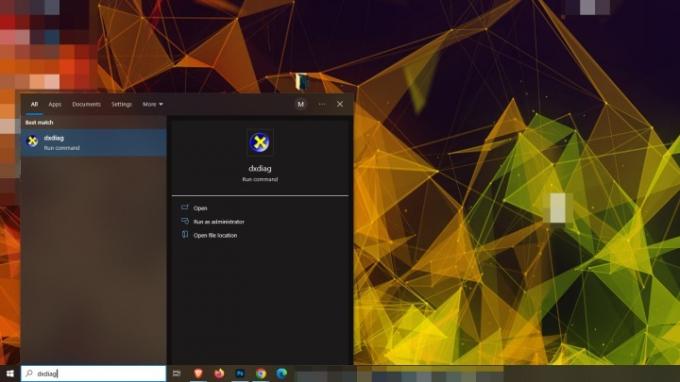
Βήμα 2: Περιμένετε περίπου ένα λεπτό για να ολοκληρωθεί το διαγνωστικό εργαλείο και, στη συνέχεια, επιλέξτε την κύρια οθόνη σας από τις καρτέλες στο επάνω μέρος του παραθύρου. Στις περισσότερες περιπτώσεις, αυτό θα είναι Οθόνη 1.
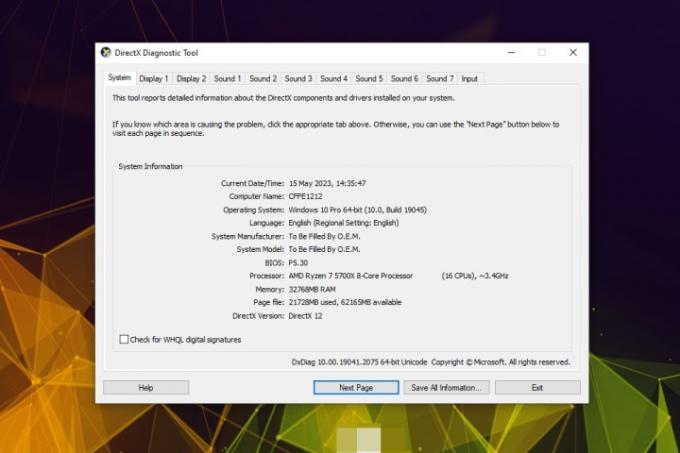
Σχετίζεται με
- Πόση RAM χρειάζεστε;
- Πώς η μνήμη GDDR7 θα μπορούσε να λύσει τα προβλήματα VRAM των παιχνιδιών υπολογιστή
- Δείτε πώς η Nvidia υπερασπίζεται τη διαμάχη για τη μνήμη του RTX 4060 Ti
Βήμα 3: Σύμφωνα με το Συσκευή στην επικεφαλίδα θα πρέπει να δείτε πληροφορίες σχετικά με το μοντέλο της κάρτας γραφικών σας. Δίπλα στο Εμφάνιση μνήμης θα πρέπει να σας λέει το σύνολο της VRAM σε Megabyte. Μπορείτε να το στρογγυλοποιήσετε στο πλησιέστερο 1.000 για την καθομιλουμένη κατανόηση της VRAM.
Σε αυτό το παράδειγμα, το Nvidia RTX 3070 Ti αναφέρεται ως έχει 8031 MB της Μνήμης Εμφάνισης. Αυτό ισοδυναμεί με 8 GB, σύμφωνα με τις προδιαγραφές του μοντέλου.

Για περισσότερες πληροφορίες σχετικά με την κάρτα γραφικών σας, μπορείτε να χρησιμοποιήσετε ένα σε βάθος εργαλείο τρίτων όπως το HWInfo. Αυτό είναι ιδιαίτερα καλό για έλεγχος της θερμοκρασίας της CPU, πολύ.
Συστάσεις των συντακτών
- Πόση μνήμη GPU χρειάζομαι;
- Τι είναι το GDDR7; Όλα όσα πρέπει να γνωρίζετε για την επόμενη γενιά VRAM
- Τι κάρτα γραφικών έχω; Πώς να μάθετε τι GPU είναι στο σύστημά σας
- Ελέγξτε τα εισερχόμενά σας — η Google μπορεί να σας έχει προσκαλέσει να χρησιμοποιήσετε το Bard, τον αντίπαλό του στο ChatGPT
- Εάν έχετε κάρτα γραφικών Nvidia, η CPU σας μπορεί να υποφέρει αυτήν τη στιγμή
Αναβαθμίστε τον τρόπο ζωής σαςΤο Digital Trends βοηθά τους αναγνώστες να παρακολουθούν τον γρήγορο κόσμο της τεχνολογίας με όλα τα τελευταία νέα, διασκεδαστικές κριτικές προϊόντων, διορατικά editorial και μοναδικές κρυφές ματιές.




